Kako brati besedilo v operacijskem sistemu Windows 7 lažje z ClearType
Microsoft Vindovs 7 / / March 19, 2020
 Vam je bilo kdaj težko prebrati nekaj v sistemu Windows, ker se zdi besedilo zamegljeno, nejasno ali je z njim nekaj narobe? Pred kratkim smo se pogovarjali kalibriranje barve, kontrasta in svetlosti zaslona v sistemu Windows 7 da si pomagam z mehkim zaslonom in danes bom pregledal še eno orodje, ki je vključeno v sistem Windows 7, ki vam lahko še bolj prilagodi / umeri zaslon. Imenuje se ClearType Tuning Tool.
Vam je bilo kdaj težko prebrati nekaj v sistemu Windows, ker se zdi besedilo zamegljeno, nejasno ali je z njim nekaj narobe? Pred kratkim smo se pogovarjali kalibriranje barve, kontrasta in svetlosti zaslona v sistemu Windows 7 da si pomagam z mehkim zaslonom in danes bom pregledal še eno orodje, ki je vključeno v sistem Windows 7, ki vam lahko še bolj prilagodi / umeri zaslon. Imenuje se ClearType Tuning Tool.
Z orodjem za nastavitev ClearType lahko umerite videz besedila v operacijskem sistemu Windows 7, tako da bolje deluje z vašim zaslonom. Po Microsoftovem mnenju: "S tehnologijo pisave ClearType so besede na zaslonu računalnika videti skoraj tako ostre kot besede, natisnjene na koščku papirja." Ste pripravljeni na ogled in natančno nastavitev zaslona?
Kako omogočiti in konfigurirati ClearType za Windows 7
1. Kliknite the Windows Start Menu Orb in potem Vtipkajte v cttune.exe in Pritisnite Vnesite.
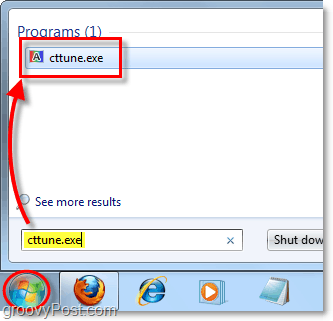
2. Preverite polje za Vklopite ClearType in potem KlikniteNaslednji.
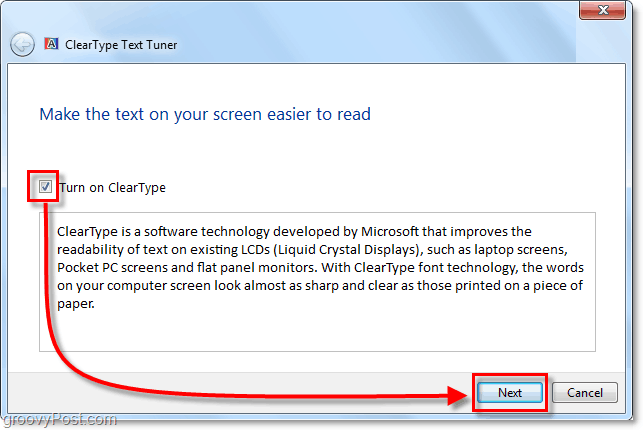
3. Prepričajte se, da je vaš monitor v svoji izvorni ločljivosti. To je predvidena ločljivost, ki jo je zaslon predvidel za zagon. To se lahko razlikuje glede na velikost in obliko zaslona. Na primer, pri prenosniku trenutno uporabljam privzeto ločljivost 1366 × 768, vendar je moj namizni monitor 1680 x 1055. Ko ga boste dobili domače,
Pomembna opomba: Če uporabljate LCD zaslon s katero koli drugo, kot je izvorno ločljivostjo, bo vedno prišlo do majhnega nejasnega popačenja, ki se pripisuje njegovemu videzu.
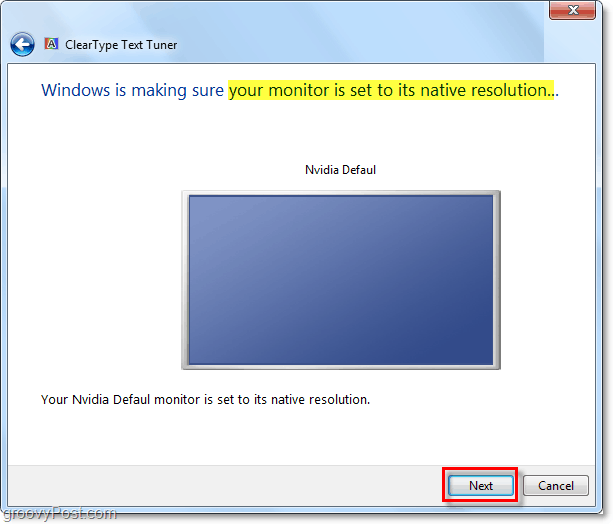
4. Zdaj se boste popeljali skozi vrsto 4 različnih oken. V vsakem oknu bodo prikazana različna polja besedila. Natančno boste morali analizirati in izbrati besedilo, ki se vam zdi najboljše na zaslonu. Izbrana izbira je odvisna od zaslona, ki ga uporabljate, zato so primeri, prikazani na spodnjih posnetkih zaslona, le primer.
Uživajte v odličnem lorem ipsum zgodba o hitri rjavi lisici, ko greš skozi te! Za več lorem ipsum check out uradni blog lorem ipsum!
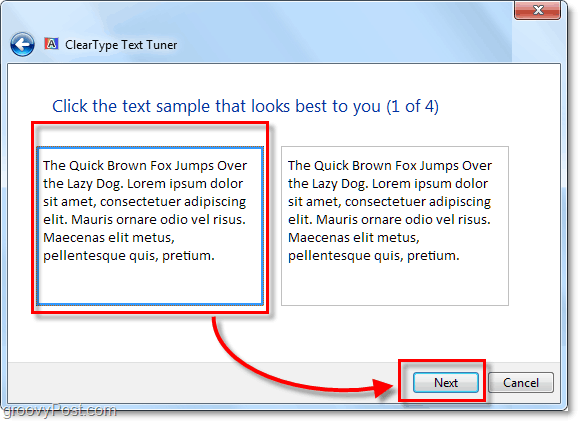
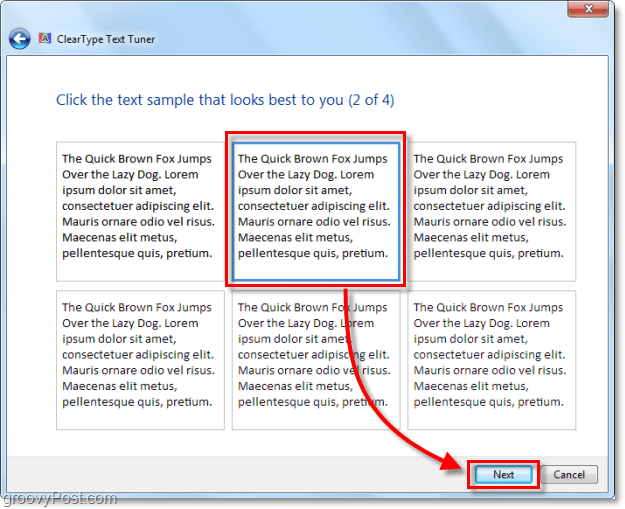
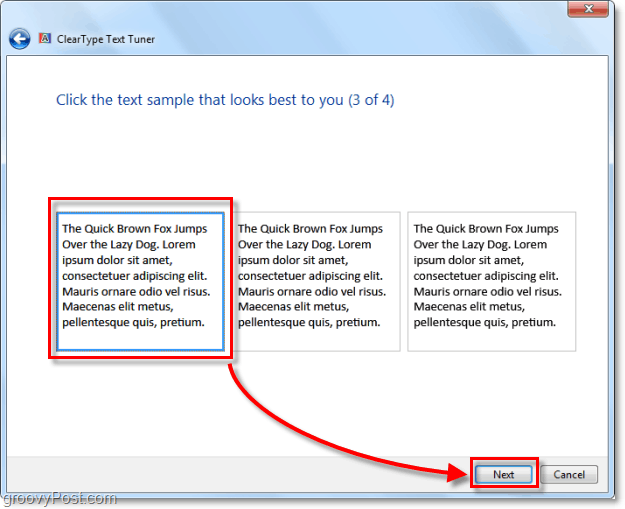
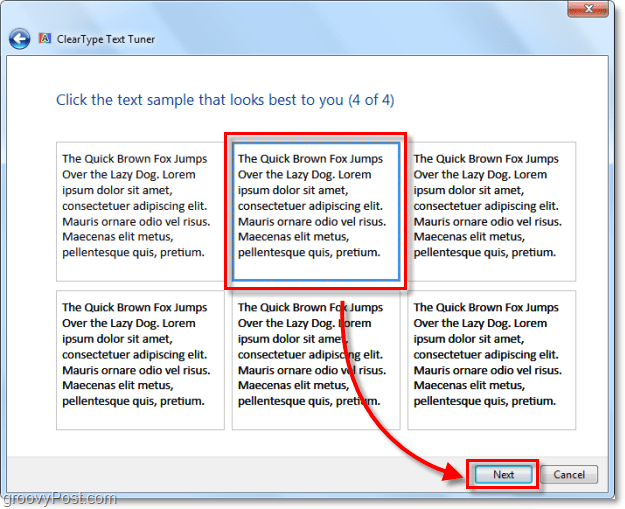
Ko ste šli skozi vsa štiri okna, čestitke ste končane! Uživajte v novi in izboljšani jasnosti besedila z Windows 7.
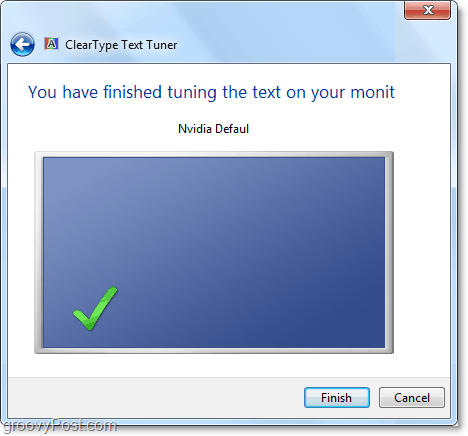
Imate grobo vprašanje ali komentar? Spodaj nas spusti na misel ali začni razpravo v Forum skupnosti groovyPost!



